loltruyenky.vnxin giới thiệu đến quý khách hàng bài viết: Hướng dẫn chi tiếtsửdụng phần mềm chấm công tiếng việt Wise Eye On 39cũng như một số phần mềm khác nhưWise Eye V5.1,phần mềm tiếng việt chuyên nghiệpnhất hiện nay, dễ dàng sử dụng, không gây nhầm lẫn đảm bảo sự chính xác tuyệt đối. Quý khách hàng thường gặp rất nhiều khó khăn trong việcsử dụng phần mềm chấm côngđể kết nối với máy chấm công hoặc tải dữ liệu chấm công từ máy chấm công vềphần mềm chấm công Wise Eye On 39cũng như một sốphần mềmkhác như Wise Eye V5.1.
Đang xem: Hướng dẫn sử dụng phần mềm chấm công wise eye
HƯỚNG DẪN SỬ DỤNG PHẦN MỀM CHẤM CÔNG WSE ON 39

Nếu bạn chưa cài đặt phần mềm chấm công Wse On 39 về máy tính thì có thể donwload phần mềmchấm công Wse On 39 tại đây.

Giao diện phần mềm WSE ON 39 sau khi cài đặt thành công.
1. Cáchkhai báo máy chấm công.
B1: Vào Menu => Máy chấm công
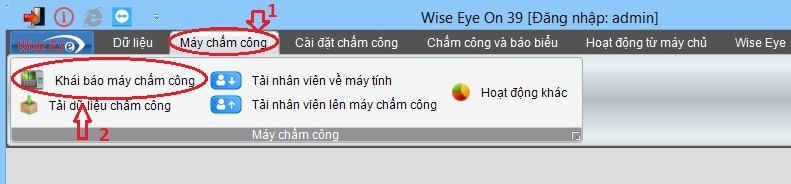
B2: Chọn Khai báo máy chấm công
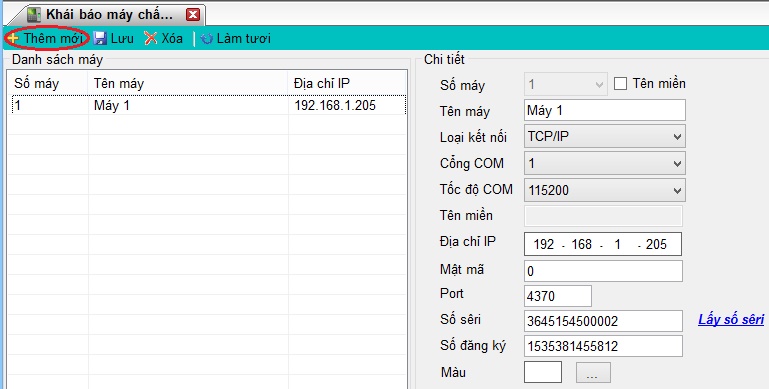
► Tiếp theo chọn Thêm mới rồi điền các thông số yêu cầu như hình.
Trong đó:
Số máy(ID) chọn 1(nếu nhiều hơn một máy thì sẽ là 2,3,4…).Tên máy: Máy 1(mục này phần mềm bản cũ sẽ không có).Loại kết nối: chọn TCP/IP.Cổng COM mắc định là 1.Tốc độ COM mặc định là 115200.Đia chỉ IP nhập 192.168.1.201(có thể thay đổi giá trị khác).Port(cổng) nhập 4370.Số Seri sẽ hiện ra khi bạn đã nhập địa chỉ IP và nhấn Lấy số Seri.Số đăng kí là số Seri dưới máy chấm công.
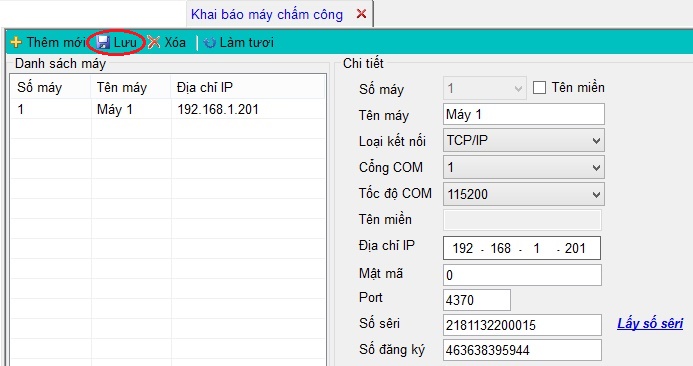
=>Nhấn Lưu sau khi đã điền đầy đủ các thông số như trên.
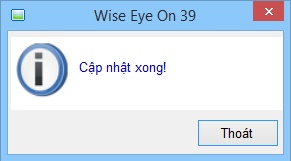
=>Thông báo đăng kí thành công nhấn Thoát.
2. Cách Xóa máy chấm công.
Sau khi thêm mới sẽ xuất hiện Tên máy phía bên trái của TAB Khai báo máy chấm công
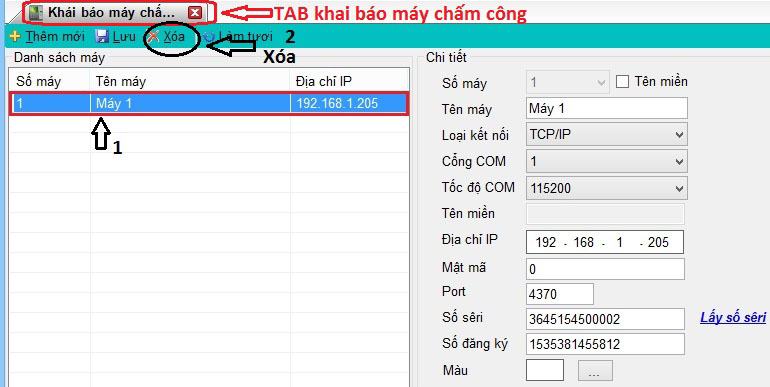
Để xóa thì bạn nhấn chuột trái vào tên máy(VD Máy 1) phía bên trái TAB Khai báo máy chấm công => Xóa.
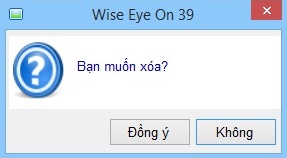
Chọn Đồng ý nếu bạn đã chắc chắn muốn xóa và Không nếu bạn chưa chắc chắn.
3.Kết nối phần mềm chấm công WSE ON 39 với máy chấm công
Vào TAB Máy chấm công
B1: Chọn Tải dữ liệu chấm công
B2: Chọn Duyệt từ máy chấm công đợi máy cập nhật trong vài giây.
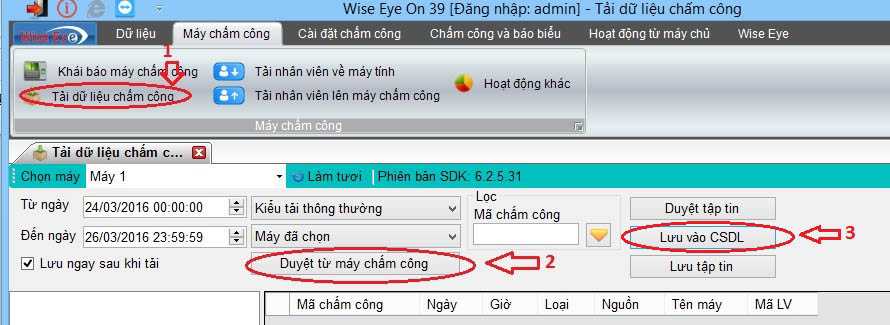
Sau khi máy cập nhật kết quả sẽ như sau:
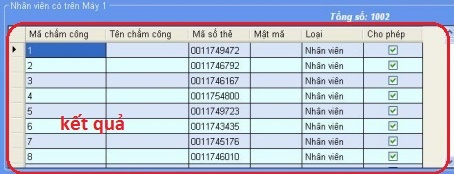
B3: Chọn Lưu vào CSDL
ð Việc kết nối giữa máy chấm công và phần mềm chấm công đã được kết nối thành công.
Xem thêm: Hướng Dẫn Cách Chơi Bears Vs Babies Boardgame, Trò Chơi Bears Vs Babies
4.Cài đặt công ty.
4.1 Đặt tên công ty.
Trên Menu chọn Dữ liệu => Thông tin công ty
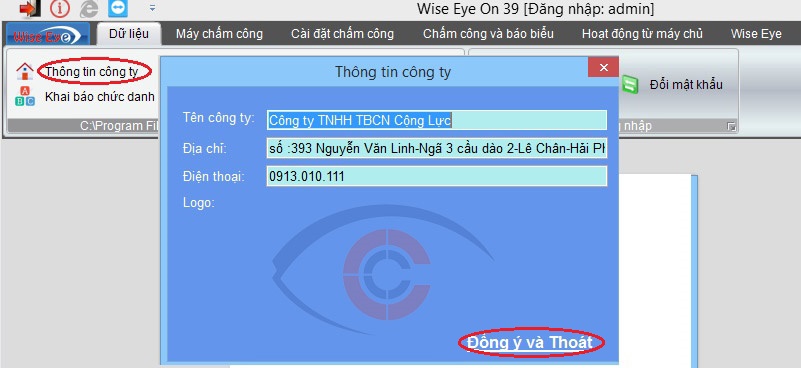
Điền đầy đủ thông tin theo hình rồi nhấn Đồng ý và Thoát.
4.2 Thêm mới phòng ban
Vào Menu => Khai báo phòng ban.
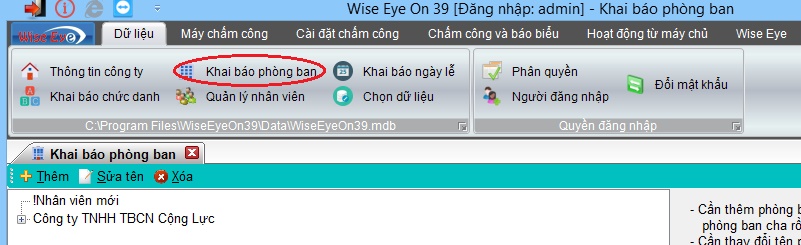
Hiện tại Công ty TBCN Cộng Lực đang chưa có Phòng ban nào.
Ví dụ để thêm Phòng Marketing vào hệ thống phòng ban của Công ty TBCN Cộng Lực ta làm như sau.
Ø Ta nhấn chuột trái vào tên Công ty( ví dụ Công ty TBCN Cộng Lực) như hình sau.
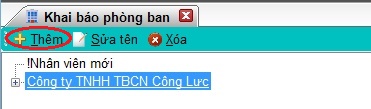
Rồi chọn Thêm => hộp thông báo nhập tên hiện ra => điền tên phòng bạn muốn thêm(ở đây mình điền Marketing) => Chọn Đồng ý
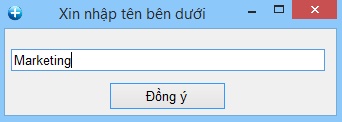
Kết quả là Công ty TBCN Cộng Lực đã có 1 phòng ban mới.
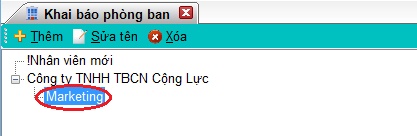
Nhưng vấn đề là phòng Marketing có thêm những phòng ban con trực thuộc( ví dụ có 2 phòng con Marketing online vàBán hàng ) nữa thì làm thế nào để thêm vào phần mềm?
Để thêm những phòng ban con trực thuộc phòng Marketing ta làm như sau:
Cũng nhấn chuột trái vào phòng mà ta cần thêm các phòng ban con(ở đây mình chọn phòng Marketing) => Thêm
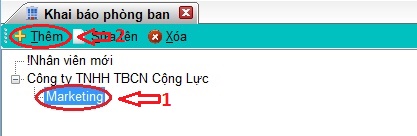
=> hộp thông báo nhập tên hiện ra(ở đây mình điền là Bán Hàng).
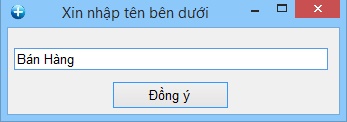
Kết quả sau khi chọn Đồng ý.
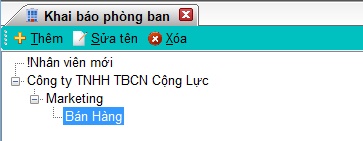
Các bạn cũng có thể làm tương tự đối với các phòng ban khác.
Xem thêm: cach choi maokai top
4.3 Xóa phòng ban
Ví dụ mình muốn Xóa phòng ban Marketing khỏi công ty TBCN Cộng Lực thì làm như sau.










